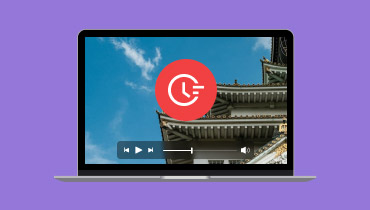Kako riješiti pogrešku 150 "Nije moguće reproducirati videozapis" [Detaljni vodiči]
Reprodukcija videa na Google prezentacijama je savršena ako želite bolju prezentaciju. Može biti idealna za gledatelje jer će bolje razumjeti sadržaj. Međutim, postoje slučajevi kada se može pojaviti pogreška tijekom reprodukcije videa. Neke od pogrešaka koje možete pronaći su 'Nije moguće reproducirati videozapis, greška 150.' Do toga dolazi ako reproducirate ugrađeni videozapis u Google prezentacijama. Dakle, ako ste ikada naišli na ovu pogrešku i želite bolje rješenje, pročitajte ovu objavu. Dat ćemo vam sve metode koje možete slijediti kako biste riješili i ispravili pogrešku videozapisa.
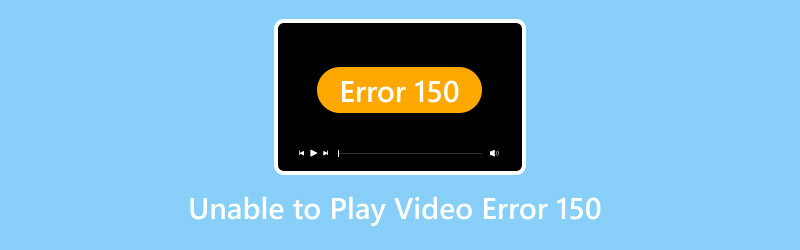
SADRŽAJ STRANICE
1. dio. Što je video pogreška 150
Video pogreška 150 je među video pogreškama na koje možete naići prilikom korištenja platforme Google Slides. Obično se javlja prilikom reprodukcije ugrađenog videozapisa. Može biti da su videozapisi zaštićeni, nedostupni ili oštećeni. Zbog ove pogreške možete biti frustrirajući prilikom reprodukcije videozapisa. Dakle, ako želite više detalja o tome zašto se takva pogreška javlja, pročitajte sve detalje u nastavku.
Sadržaj zaštićen autorskim pravima
Pogreška se može pojaviti na zaslonu prilikom reprodukcije videozapisa zaštićenog autorskim pravima. To je zato što sav sadržaj zaštićen autorskim pravima nije dopušten na Google prezentacijama.
Videozapisi zaključani za regiju
Neki se videozapisi mogu reproducirati samo u nekim regijama ili zemljama. Ako prisilno reproducirate određeni videozapis u Google prezentacijama, pogreška videozapisa 150 može se pojaviti samo na zaslonu računala.
Oštećeni videozapisi
Drugi razlog zašto se pojavljuje greška je taj što koristite oštećenu medijsku datoteku. Ova vrsta datoteke može vam samo uzrokovati probleme tijekom reprodukcije. Uvijek provjerite jeste li u potpunosti preuzeli videozapis kako biste izbjegli oštećenje videozapisa.
Problemi s internetskom vezom
Za rad Google Slides potrebna je internetska veza. Ako imate lošu internetsku vezu, to može utjecati na videozapis. Uvijek provjerite status internetske veze kako biste izbjegli pogreške pri reprodukciji videozapisa.
Zastarjeli preglednik
Ponekad problem nije u videozapisu, već u pregledniku. Greška se može pojaviti ako koristite zastarjeli preglednik. Zastarjeli preglednik ne može reproducirati najnovije videozapise s najnovijim kodecima.
Dio 2. Učinkovita metoda za ispravljanje pogreške 150 "Nije moguće reproducirati videozapis"
Ako želite najbolje rješenje za rješavanje pogreške 150 zbog nemogućnosti reprodukcije videozapisa, najbolje je koristiti izvrstan softver za popravak videozapisa. Korisno je ako se vaš videozapis ne može reproducirati, oštećen je ili korumpiran. Dakle, ako želite izvrstan softver za popravak videozapisa, preporučujemo korištenje Vidmore Video Fixa. To je jedan od najmoćnijih programa kojima možete pristupiti na Macu i Windowsima za rješavanje raznih video pogrešaka. Osim toga, ima jednostavno korisničko sučelje koje vam omogućuje brzo rješavanje problema. Osim toga, s tehnologijom pokretanom umjetnom inteligencijom možete osigurati da glatko dobijete željeni izlaz.
Štoviše, Vidmore Video Fix može pružiti ultrabrz proces popravka videa. Pomoću ove značajke možete popraviti više videa uz uštedu vremena. Također, može podržavati različite formate. Možete umetnuti MP4, MOV, WMV, MKV, FLV, AVI, M4V, VOB i još mnogo toga. Stoga je ovaj program pravi izbor ako vam je potreban izvrstan softver s najboljim procesom popravka.
Uzbudljive značajke
• Softver može proizvesti izvrsnu kvalitetu videa nakon postupka popravka.
• Može podržavati razne ulazne formate, kao što su MP4, VOB, MKV, WMV, M4V, AVI itd.
• Ima brz postupak popravka.
• Program može riješiti razne probleme s videozapisima, kao što su oštećeni, nereproducirani, mutni, pikselizirani i drugi.
• Podržava A-driven tehnologiju za glatko popravljanje videa.
Za početak postupka popravka videa slijedite korake koje smo naveli u nastavku.
Korak 1. Prvo što treba učiniti je preuzeti Vidmore Video Fix na vašem računalu. Možete mu pristupiti na Mac i Windows operativnim sustavima. Za jednostavniji pristup programu možete označiti gumbe u nastavku.
Korak 2. Dodajte oštećeni videozapis na sučelje klikom na crveni gumb + na lijevom sučelju. Zatim morate dodati uzorak videozapisa dodirom na plavi gumb + na desnom sučelju.
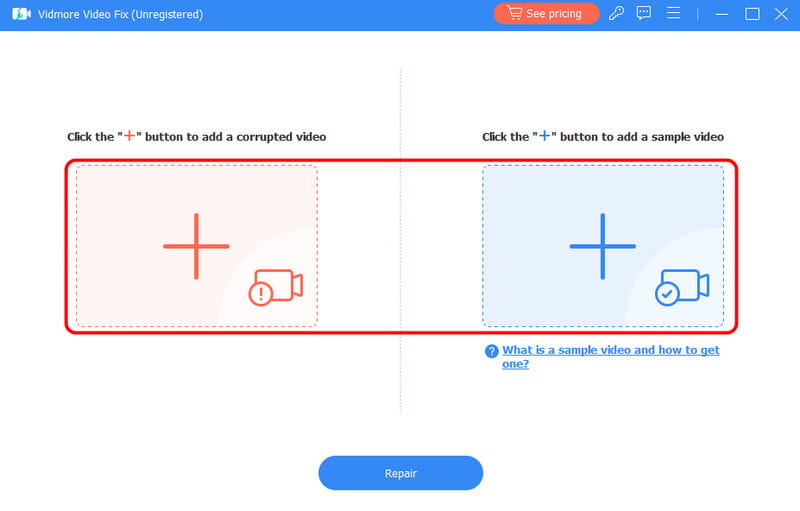
3. korak Za pokretanje glavnog postupka popravka videa pritisnite Popravak gumb ispod. Nakon što se rezultat prikaže, možete kliknuti na odjeljak Pregled kako biste vidjeli popravljeni videozapis.
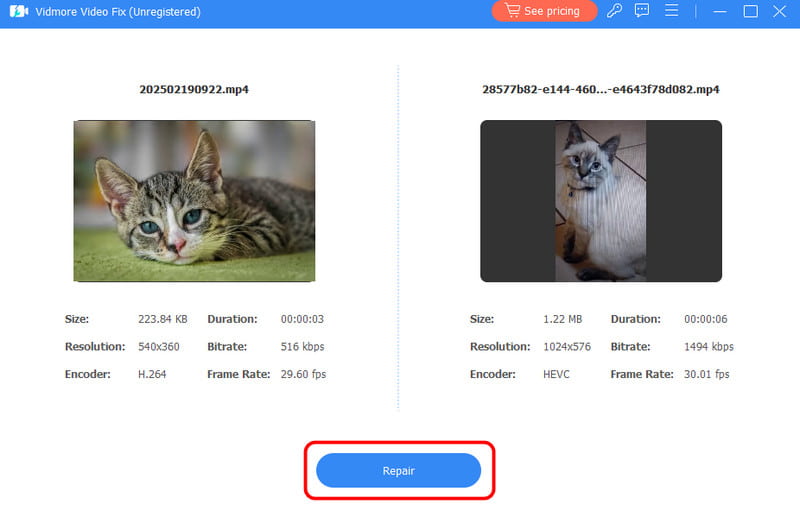
4. korak Za završni postupak morate kliknuti na Uštedjeti gumb za spremanje/zadržavanje popravljenog videozapisa na računalu.

Nakon što završite, možete uživati u videu i reproducirati ga na raznim platformama.
Pomoću ove metode možete učinkovito popraviti svoj videozapis i ispraviti video pogrešku 150. Dakle, oslonite se na ovaj softver ako želite riješiti razne pogreške. Može čak popraviti i klimave videozapise, videozapise s usporavanjem, Nema zvuka na Facebook videozapisima, i više grešaka.
Dio 3. Dodatni postupak rješavanja problema za ispravljanje video pogreške 150
Želite li više rješenja za rješavanje video pogreške? U tom slučaju morate pročitati ovaj odjeljak. Pokazat ćemo vam različite postupke rješavanja problema koje možete slijediti i koristiti za ispravljanje video pogreške.
Rješenje 1. Provjerite mrežnu vezu kako biste riješili video pogrešku 150
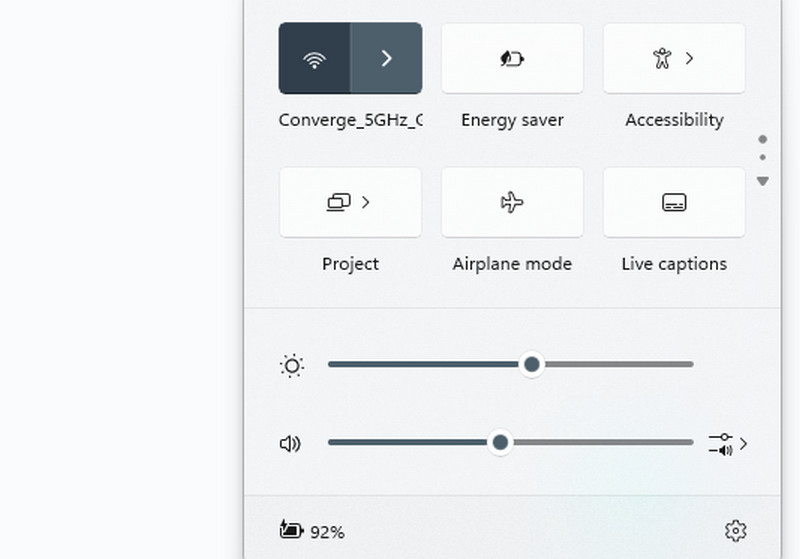
Prvo što trebate provjeriti je vaša internetska veza. Pristup internetu potreban je ako koristite Google Slides za reprodukciju videozapisa. Osim toga, uvijek provjerite je li vaša internetska veza brza i jaka. Da biste provjerili internetsku vezu, možete otići u donji desni dio zaslona računala i kliknuti ikone. Zatim provjerite jeste li povezani s internetom.
Rješenje 2. Promijenite postavke videa kako biste riješili video pogrešku 150
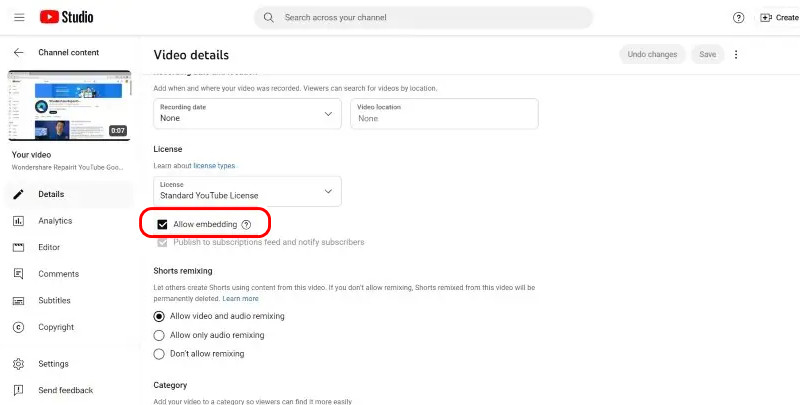
Ako želite dodati YouTube videozapis u Google prezentacije, najbolje je prvo promijeniti postavke videozapisa. Preporučuje se, posebno ako je vaš videozapis ugrađen. Dakle, ako želite promijeniti postavke videozapisa, slijedite praktične korake u nastavku.
1. Idite na YouTube i nastavite do svog YouTube Studio odjeljak.
2. Nakon toga kliknite na Sadržaj odjeljak i pritisnite simbol olovke u videozapisu.
3. Zatim prijeđite na opciju Prikaži više i označite Dopusti ugrađivanje opcija. Nakon što završite, možete reproducirati videozapis na svojim Google prezentacijama.
Rješenje 3. Obrišite predmemoriju preglednika i kolačiće kako biste ispravili video pogrešku 150

Brisanje kolačića i predmemorije preglednika može vam pomoći u rješavanju nekih pogrešaka u videozapisima. Može čak i osvježiti vaš preglednik, što će dovesti do glatke reprodukcije videozapisa. Za početak čišćenja i brisanja predmemorije i preglednika, idite u preglednik i kliknite opciju s tri točke u gornjem desnom kutu preglednika. Nakon toga kliknite opciju Izbriši podatke pregledavanja. Zatim označite okvir opcije Predmemorija i kolačići. Za završni postupak kliknite Izbriši podatke. Ova metoda također može riješiti više pogrešaka u videozapisima, poput koda pogreške 1004 i pogreške YouTubea 400.
Rješenje 4. Ispravite video pogrešku 150 onemogućavanjem VPN-a
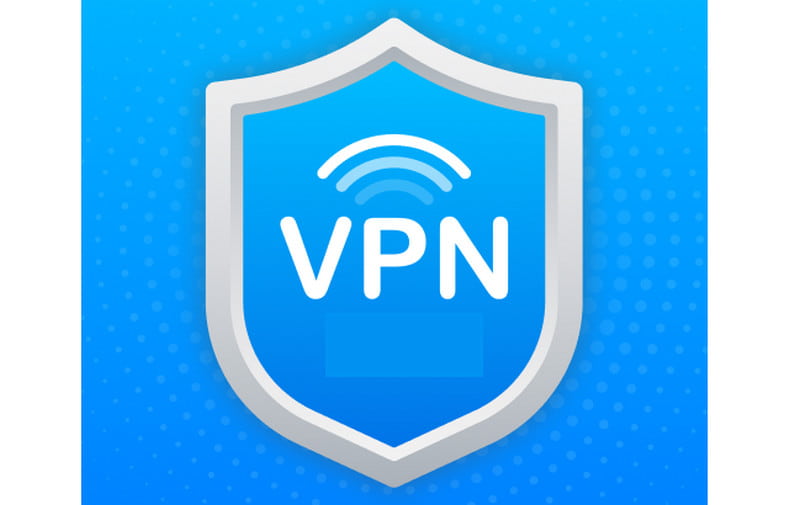
Kao što svi znamo, neki videozapisi nisu dostupni u nekim regijama ili zemljama. Pomoću VPN-a možete postaviti svoju lokaciju na druga područja. Najbolje rješenje za problem je onemogućavanje VPN-a. Možete se vratiti u svoju glavnu regiju, gdje je videozapis dostupan, isključivanjem VPN-a.
Rješenje 5. Koristite anonimni ili privatni način rada
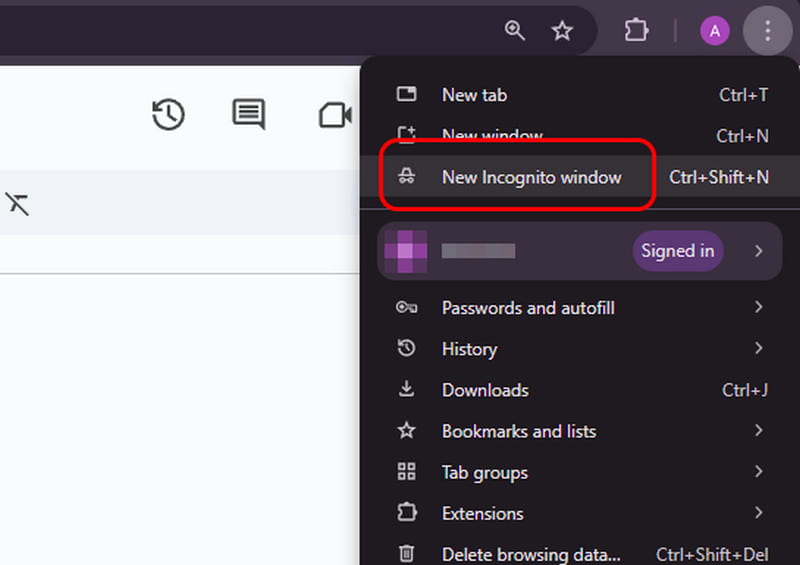
Ako i dalje ne možete reproducirati videozapis s greškom 150 na Google prezentacijama, možete pokušati koristiti anonimni ili privatni način rada u pregledniku. Budući da anonimni način rada ne pohranjuje kolačiće, videozapise možete reproducirati na Google prezentacijama. Za to samo trebate kliknuti opciju s tri točke u gornjem desnom kutu preglednika. Zatim kliknite Novi anonimni prozor ili opciju Privatni način rada. Nakon što završite, možete otvoriti Google prezentacije i priložiti videozapis koji želite reproducirati.
Rješenje 6. Dodajte videozapis s Google diska
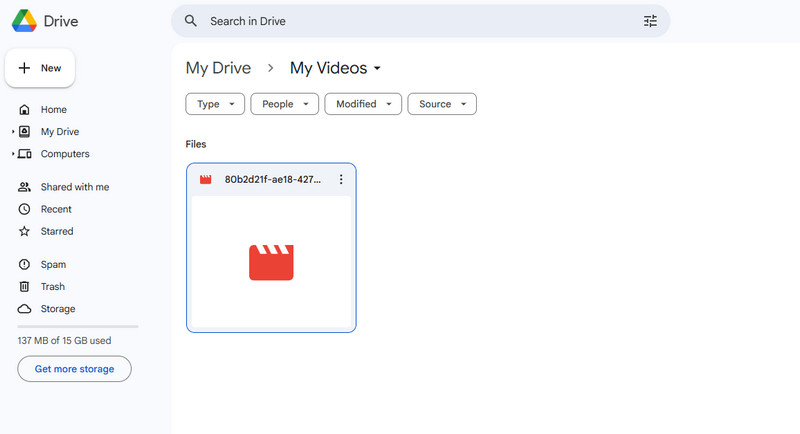
Ako imate posla s ugrađenim YouTube videozapisom u Google prezentacijama, postoji mogućnost da naiđete na problem. Dakle, kako biste to izbjegli, najbolje je prenijeti videozapis na Google disk. Budući da su Google prezentacije i Google disk integrirani, veća je vjerojatnost da ćete videozapis moći glatko i učinkovito reproducirati. Da biste dodali videozapis, otvorite Google disk i desnom tipkom miša kliknite zaslon da biste odabrali Prenesi datoteku gumb. Zatim odaberite videozapis koji želite prenijeti.
Rješenje 7. Ažurirajte preglednik
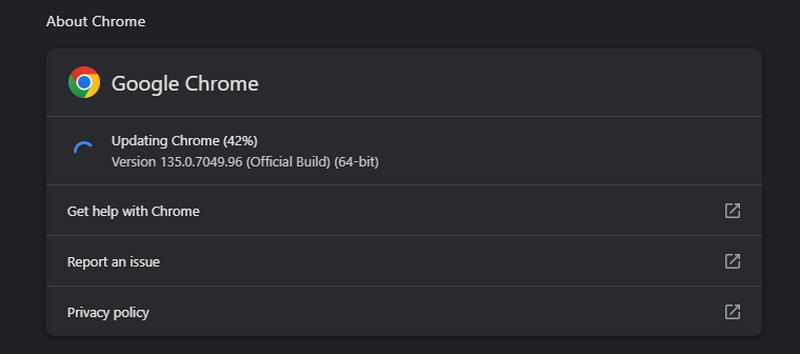
Ako koristite zastarjeli preglednik, prilikom reprodukcije videozapisa na Google prezentacijama može se pojaviti video pogreška 150. Za to morate imati najnoviju verziju preglednika. Da biste to učinili, kliknite opciju s tri točke u pregledniku. Zatim prijeđite na odjeljak Pomoć i dodirnite O Google Chromeu opcija. Nakon toga vidjet ćete treba li ažurirati vaš preglednik.
Rješenje 8. Zatražite od Google administratora da vam odobri pristup YouTubeu
Ponekad Google ograniči pristup YouTubeu za korisnike. Ako je videozapis ugrađen, neće se moći reproducirati. Najbolje rješenje je zatražiti pristup YouTubeu od Googleovog administratora. Ako je odobren, već možete pokušati reproducirati videozapis na svojim Google prezentacijama.
Zaključak
Da biste saznali kako riješiti pogrešku 150 zbog neuspješne reprodukcije videozapisa, najbolje bi bilo pročitati ovaj članak. Također ćete saznati razloge zašto se pojavljuje pogreška videozapisa. Osim toga, ako želite najbolji softver za popravak videozapisa, možete koristiti Vidmore Video Fix. Ovaj softver može glatko i brzo popraviti razne pogreške videozapisa, što ga čini izvanrednim programom za Mac i Windows.